Aktualisiert August 2025 : Beenden Sie diese Fehlermeldungen und beschleunigen Sie Ihr Computersystem mit unserem Optimierungstool. Laden Sie es über diesen Link hier herunter.
- Laden Sie das Reparaturprogramm hier herunter und installieren Sie es.
- Lassen Sie es Ihren Computer scannen.
- Das Tool wird dann Ihren Computer reparieren.
Es kann eine Zeit kommen, in der Sie sich die Rohdaten auf Festplattenpartitionen ansehen wollen, was ist also die beste Software für diesen Job? Es gibt mehrere, aber heute werden wir uns Active@ Disk Editor für Windows PC ansehen. Active@ Disk Editor hilft Ihnen bei der Anzeige und Bearbeitung von Rohsektoren auf physischen Laufwerken, Partitionen und Dateien in hexadezimaler Form.
Active@ Disk Editor ist nicht nur so konzipiert, dass Benutzer Daten bearbeiten können, sondern auch den Code, den das System verwendet, um mit seinen Benutzern zu interagieren. Es ist eine leistungsstarke Anwendung, die mit fast jeder Form von Speichereinheit funktioniert. Logische Laufwerke, physische Laufwerke und Disk-Image-Dateien funktionieren alle ohne Probleme.
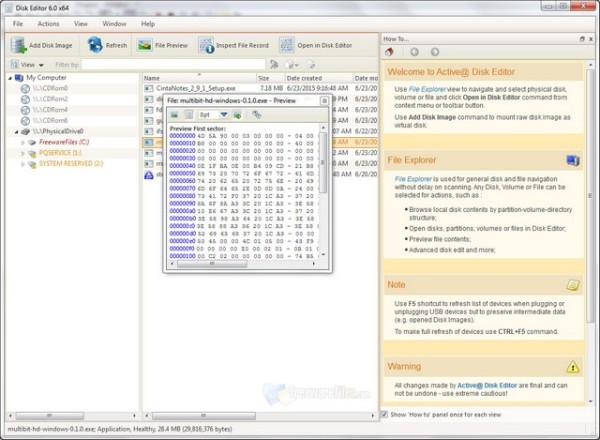
Active@ Disk Editor für Windows PC
Wir empfehlen die Verwendung dieses Tools bei verschiedenen PC-Problemen.
Dieses Tool behebt häufige Computerfehler, schützt Sie vor Dateiverlust, Malware, Hardwareausfällen und optimiert Ihren PC für maximale Leistung. Beheben Sie PC-Probleme schnell und verhindern Sie, dass andere mit dieser Software arbeiten:
- Download dieses PC-Reparatur-Tool .
- Klicken Sie auf Scan starten, um Windows-Probleme zu finden, die PC-Probleme verursachen könnten.
- Klicken Sie auf Alle reparieren, um alle Probleme zu beheben.
Seine Merkmale in Aufzählungsform sind:
- Schnellnavigationspunkte
- Schnelle Platteninfo
- Unterstützung für Unicode
- Erweiterte Vorlagenansicht
- Unterstützung
Verwendung der App:
Die Benutzeroberfläche von Active@ Disk Editor ist aufgrund ihrer Komplikation besser für fortgeschrittene Anwender geeignet. Wir würden es nicht allzu kompliziert nennen, aber Anfänger sollten vorsichtig sein, wenn sie zum ersten Mal einsteigen. Das UI zeigt den Kontext im HEX-Modus an, kann aber so geändert werden, dass er im ASCII- und Unicode-Format angezeigt wird.
Um ein Laufwerk zu öffnen, müssen die Benutzer es zuerst im Recovery Explorer auswählen, und von da an können verschiedene Methoden verwendet werden, um das Laufwerk vollständig zu öffnen. Zum Beispiel könnten wir die Tastenkombination Strg+H verwenden oder einfach auf die Schaltfläche Im Disk-Editor öffnen klicken, um die Dinge zu starten.
Der Redakteur ist auch klug genug, um die beste Vorlage für einen bestimmten Inhalt anzuwenden. Es verwendet die Hyperlink-Vorlage immer dann, wenn Adressfelder ausgewählt werden; dies erleichtert es, so schnell wie möglich an eine bestimmte Stelle zu springen. Darüber hinaus ermöglicht uns das Navigationsmenü, die gewünschten Sektoren schneller zu besuchen.
Wenn ein Benutzer den angezeigten Inhalt bearbeiten möchte, wird er aufgefordert, die Editierfunktion entweder mit Strg+Alt+E oder über die Editierfunktion zu aktivieren. Die Funktion Bearbeiten enthält mehrere Befehle, die Benutzer während der Dateibearbeitung verwenden können, und alle haben eine entsprechende Tastenkombination zum Booten.
Das Öffnen von Dateien ähnelt dem Öffnen einer Diskette, aber es gab verschiedene Fiktionen. Zum Beispiel könnten wir den Befehl “Inspect File Record” verwenden, mit dem wir das Menü “File MFT” öffnen konnten.
Schlussfolgerung:
Active@ Disk Editor eignet sich hervorragend zum Anzeigen und Bearbeiten von Rohdaten auf Partitionen, Festplatten oder Dateien. Es wurde nicht für Anfänger entwickelt, aber nach unserer Erfahrung wäre es schwierig, eine solche Anwendung zu finden, die die Einschränkung des Anfängers berücksichtigt.
Wir weisen darauf hin, dass Active@ Disk Editor unter Windows 10 großartig war und hier kostenlos heruntergeladen werden kann .
EMPFOHLEN: Klicken Sie hier, um Windows-Fehler zu beheben und die Systemleistung zu optimieren

Eugen Mahler besitzt die unglaubliche Kraft, wie ein Chef auf dem Wasser zu laufen. Er ist auch ein Mensch, der gerne über Technik, Comics, Videospiele und alles, was mit der Geek-Welt zu tun hat, schreibt.
